Installation, Configuration et gestion des services de mise à jour Windows Server 3.0
Ce document décrit en détail le processus d’installation de Microsoft Update Server pour les produits Microsoft, Nous verrons les options d’installation dont nous disposons, puis nous verrons comment distribuer ces mises à jour dans les positions qui nous intéressent.
La fonction principale de la WSUS 3.0 doit être le serveur de mise à jour pour tous les produits Microsoft, il serait responsable de télécharger les mises à jour pour les distribuer via nos systèmes d’exploitation basés sur Windows ou sur nos produits SQL Server, Serveur Exchange, Bureau… Mieux encore, c’est un produit gratuit, Beaucoup moins!
WSUS Installation – ICI,
Configuration et gestion de WSUS – ICI,

La première chose à faire est d’obtenir le WSUS, nous pouvons le télécharger à partir du site Web de téléchargement de Microsoft: www.microsoft.com/wsus. Ensuite, nous devons répondre aux exigences d’installation, si nous installons ce qu’est le serveur, Ce qui est normal, Nous devons avoir: L’IIS, ASP.NET, .Cadre NET 1.1 et service de transfert intelligent en arrière-plan (MORS) 2.0 – ICI. Nous lançons l’assistant d’installation, “Suivant”,

Ici, il nous demande ce que nous allons installer, Le serveur et la console de gestion sont la norme, la console de gestion peut être installée sur notre XP/Vista pour pouvoir gérer le WSUS à distance, Bien que nous puissions également le faire en ligne. Marque “Installation complète du serveur, y compris la console de gestion” et “Suivant”,

Nous acceptons la licence, “J’accepte les termes du contrat de licence” & “Suivant”,

Ce qui est intéressant avec WSUS, à part la distribution des mises à jour, Sa configuration consiste à stocker ces mises à jour sur un disque qui lui est dédié, afin que tous les messages n’aient pas à télécharger des mises à jour Internet et à nous saturer en Internet joint. Marque “Stocker les mises à jour localement” et on dit un répertoire où on va les stocker, Ce répertoire s’agrandira en fonction de ce que nous voulons télécharger et de leurs langues… “Suivant”,

Il nous demande où nous allons stocker la base de données WSUS. Si nous avons une petite organisation et que nous n’avons pas de serveur SQL dans le réseau, nous sélectionnerons la première option pour installer le “Base de données interne Windows” sur cet ordinateur ou si nous avons un SQL nous l’indiquons, Comme c’est mon cas, et c’est la meilleure option. “Suivant”,

Connexion à SQL Server…

D’ACCORD, nous voyons qu’il se connecte bien avec le serveur DB, “Suivant”,

Créez un site pour nous dans IIS, Nous avons deux options, utiliser le site que nous avons pour WSUS, Si nous n’avons pas de site web hébergé et que nous n’avons pas l’intention d’en avoir un, ce serait l’idéal, Et si ce n’est pas le cas, Nous devrions créer un site séparé. Voyons comment le site serait configuré, “Suivant”

Nous vérifions ce que nous avons mis en place, Si nous appuyons maintenant “Suivant” L’installation du produit commencera…

… Nous attendons qu’il soit installé…

Prêt, “Fin”,

Maintenant, un assistant de configuration s’ouvre, Nous pouvons ensuite le configurer manuellement, Je le suis. “Suivant”,

Si nous voulons participer au programme d’amélioration de Microsoft Update, consultez le, autrement, “Suivant”,

Pas mal, J’installe un seul serveur WSUS, si nous n’en avons qu’un, nous cocherons la première option qui indique que les mises à jour d’un serveur Microsoft seront téléchargées. Si nous prévoyons d’avoir plusieurs serveurs WSUS et que celui-ci distribue les mises à jour à d’autres WSUS, par exemple un dans chaque délégation de chaque entreprise, et ensuite ceux-ci aux équipes finales. “Suivant”

Si pour se connecter à Internet à partir de ce serveur WSUS nous passons par un proxy, c’est ici que nous allons le configurer. “Suivant”,

Nous devons nous connecter à un serveur Microsoft Update pour nous montrer quel type de mises à jour nous pouvons télécharger, de quels produits et dans quelles langues, Cliquez sur “Démarrer la connexion”,

… Attendez quelques secondes…

“Suivant”,

Maintenant, il nous demande dans quelles langues nous allons télécharger les mises à jour, Nous sélectionnons les langues que nous avons dans notre environnement, si notre S.O. est en espagnol et que nos serveurs sont dans une autre langue ou leurs services et que nous prévoyons d’utiliser WSUS pour eux, nous marquerons leur langue ici. Nous marquons les langues et “Suivant”,

Ici, nous devons sélectionner les produits que nous utiliserons dans notre réseau et nous voulons télécharger les mises à jour pour eux, dans mon cas, j’ai un réseau d’ordinateurs avec Windows XP, Windows Vista, Bureau 2003, Bureau 2007, Échanger 2003 et SQL 2005, Je vais sélectionner les produits que je souhaite mettre à jour. “Suivant”,

Et pour chaque produit, nous avons les classifications, Que voulons-nous télécharger à partir des produits ?, si seulement les mises à jour critiques, Mises à jour de sécurité… ou directement aussi les Service Packs… nous marquons ce qui nous intéresse et “Suivant”,

La synchronisation est, lorsque ce serveur WSUS va télécharger les mises à jour d’un autre serveur WSUS ou de Microsoft Update ce que nous venons de spécifier. Normal, au moins une fois par jour et à une heure qui n’affecte pas la production des utilisateurs. Dans mon cas, je les démonterai tous les jours au 1:30SUIS. “Suivant”,

Si nous sommes intéressés par l’ouverture de la console maintenant, nous laisserons la première coche cochée. Et si nous voulons qu’une synchronisation commence dès maintenant et télécharge tous les correctifs qui sont jusqu’à la date actuelle, Nous devons laisser le contrôle de “Démarrer la synchronisation initiale”, “Suivant”,

Maintenant, il nous indique les étapes auxquelles nous devons nous conformer, comment activer SSL afin que la connexion soit sécurisée entre les endroits où nous nous connectons via le web, et le reste, nous le ferons plus tard. “Fin”.
Configuration et gestion de WSUS,
À partir de là, nous verrons les options qu’il nous reste à configurer dans le WSUS ainsi que les paramètres pour le gérer, puis comment déployer WSUS avec des stratégies dans Active Directory.

Il s’agit de la console principale de WSUS, où nous verrons les serveurs WSUS ainsi que leur état, l’état de nos équipements et les mises à jour. Pour l’instant, il est vide puisque nous n’avons pas mis les équipes…

Dans la partie de “Synchronisations” c’est là que nous verrons la progression du téléchargement, Comment nous avons dit de synchroniser maintenant lors de l’installation, on voit qu’il porte un 10% Et ici, nous verrons les états des synchronisations futures.

Pas mal, Une fois qu’il a été mis à jour, On voit si c’est réussi ou s’il y a des erreurs, Dans ce cas, nous voyons que la première fois que je suis descendu 1344 correctifs et le suivant aucun, parce que Microsoft n’en sortirait pas de nouveaux pendant cette période (C’est la chose la plus normale à faire).
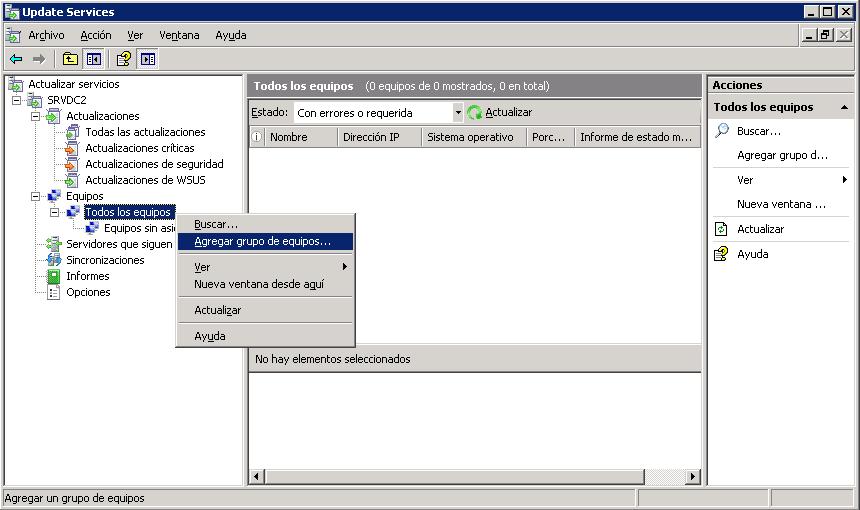
Pas mal, La première chose à faire est de créer un groupe d’équipes, Nous pouvons en créer un pour toute l’entreprise auquel toutes les mises à jour seront appliquées de manière égale, soit par départements ou directement un groupe d’ordinateurs qui sont des serveurs et autres PC. Nous cliquons donc sur “Équipement” > “Toutes les équipes” > “Ajouter un groupe d’équipements…”

Nous indiquons un nom, Dans mon cas, ce sera le même que celui de l’entreprise, Cliquez sur “Ajouter”, Ensuite, nous mettrons les équipes dans ce groupe, Je vais le faire à l’aide de stratégies Active Directory.

Pas mal, Voyons maintenant ce que “Options” Nous avons, Cliquez sur le menu à gauche.

“Équipement”, C’est le groupe que nous venons de créer si nous voulons mettre le nouvel équipement directement dans un groupe appelé “Équipement non attribué” et nous les déplaçons manuellement dans les groupes qui nous intéressent ou si, via les politiques de groupe, nous configurerons quels ordinateurs nous mettrons dans quels groupes, C’est mon choix et mon cadre: “Utiliser la stratégie de groupe ou les paramètres de registre sur les ordinateurs”. “Accepter”,

On peut aussi dans le panel de “Options” Cliquez sur “Assistant de nettoyage d’objet WSUS” Effectuer un nettoyage sur le serveur lui-même des objets obsolètes, comment “Mises à jour et correctifs inutilisés”, “Ordinateurs non connectés au serveur”, “Fichiers de mise à jour inutiles”, “Mises à jour expirées” ou “Mises à jour remplacées”, Nous lisons la description si nous ne savons pas à quoi elle fait référence et nous faisons ce nettoyage, “Suivant”,

… Suppression des mises à jour inutiles…

Dans ce cas, rien n’a été effacé, car mon serveur n’a que quelques jours et Microsoft n’a pas publié de correctifs pour en remplacer d’autres… “Fin”,

Dans “Options” > “Notifications par e-mail” Nous pouvons configurer l’envoi à un compte de messagerie ou à plusieurs rapports sur l’état du serveur ou les événements de synchronisation, tout cela dans le “Généralités”.

Sur le “Serveur de messagerie” C’est là que nous allons configurer le serveur de messagerie pour envoyer ces e-mails. Une fois configuré, nous cliquerons sur “Essayer”…

Ceci est un e-mail de test satisfaisant dans mon compte de messagerie.

Pas mal, dans “Options” > “Approbations automatiques” nous avons la possibilité d’approuver automatiquement leur installation sur les PC. WSUS télécharge d’abord les mises à jour à partir du serveur Microsoft Update avec synchronisation, puis pour pouvoir distribuer une mise à jour, il doit être approuvé parce que sinon, il ne sera pas installé sur le PC final. Nous pouvons approuver les mises à jour manuellement pour approuver celles qui nous intéressent ou à partir d’ici (“Mettre à jour les règles”) Paramétrer une règle d’approbation. Dans ce cas, j’ai modifié cette règle et toutes les mises à jour critiques et de sécurité seront approuvées pour tous les groupes d’ordinateurs. Nous pouvons modifier la règle ou en créer de nouvelles en fonction du type de mise à jour et du groupe final. Dans ce cas, j’ai synchronisé le serveur WSUS mais les mises à jour ne sont pas approuvées, d’approuver celles qui m’intéressent, Cliquez sur “Exécuter la règle”.

… Nous attendons qu’il approuve toutes les mises à jour que j’ai déjà téléchargées…

Parfait.

Pas mal, une fois que le serveur WSUS est plus ou moins configuré, il faut définir une stratégie de groupe, un GPO dans notre Active Directory pour configurer les clients WSUS afin d’utiliser ce serveur que nous venons de mettre en place. Nous ouvrons la console de stratégie ou, si nous ne l’avons pas, à partir de la “Utilisateurs et ordinateurs AD”. Ce que j’ai dit, Nous créons une nouvelle directive.

Nous vous donnons un nom, Dans mon cas “WSUS 3.0 Client Configuration” & “Accepter”,

Nous l’éditons,

Et ici, nous allons configurer toutes les options qui nous intéressent, J’appliquerai cette directive à une unité organisationnelle qui sera composée d’équipes, donc je suis plus intéressé à l’éditer à partir du “Configuration de l’équipement” > “Modèles administratifs” > “Composants Windows” > “Mise à jour Windows”. Là, nous verrons les configurations possibles.

“Ne pas afficher l’option « Installer les mises à jour et arrêter »’ dans la boîte de dialogue Mettre hors tension”:
Ce paramètre de stratégie vous permet de déterminer si l’option « Installer les mises à jour et arrêter »’ affiché dans la boîte de dialogue Quitter Windows.
Si vous activez cette politique, 'Installer les mises à jour et arrêter’ il n’apparaîtra pas en tant qu’option dans la boîte de dialogue Quitter Windows, même si les mises à jour étaient disponibles pour l’installation lorsque l’utilisateur sélectionne l’option Arrêter dans le menu Démarrer.
Si vous désactivez ou ne configurez pas cette stratégie, l’option 'Installer les mises à jour et Arrêter'’ s’affiche dans la boîte de dialogue Quitter Windows si des mises à jour sont disponibles lorsque l’utilisateur sélectionne l’option Arrêter dans le menu Démarrer.

“Ne pas définir l’option par défaut sur « Installer les mises à jour et arrêter »’ dans la boîte de dialogue Arrêter”:
Ce paramètre de stratégie vous permet de déterminer si l’option « Installer les mises à jour et arrêter »’ s’affiche comme option par défaut dans la boîte de dialogue Quitter Windows.
Si vous activez cette politique, L’option de fermeture du dernier utilisateur (Hiberner, Redémarrer, etc.) sera l’option par défaut dans la boîte de dialogue Quitter Windows, que l’option « Installer les mises à jour et arrêter »’ est disponible dans la liste « Que voulez-vous que l’équipe fasse ? ».?’.
Si vous désactivez ou ne configurez pas cette stratégie, l’option 'Installer les mises à jour et Arrêter'’ sera l’option par défaut dans la boîte de dialogue Quitter Windows si des mises à jour sont disponibles pour être installées lorsque l’utilisateur sélectionne l’option Arrêter dans le menu Démarrer.
Notez que ce paramètre n’aura aucun effet si l’option Configuration de l’ordinateur est activéeModèles d’administrationComposants WindowsWindows UpdateN’affiche pas l’option « Installer les mises à jour et arrêter »’ dans les paramètres de stratégie de la boîte de dialogue Quitter Windows.

“Configurer les mises à jour automatiques”:
Spécifie si ce PC recevra les mises à jour de sécurité et d’autres téléchargements importants via le service de mise à jour automatique de Windows.
Cette option vous permet de spécifier si les mises à jour automatiques sont activées sur cet ordinateur. Si le service est activé, vous devez sélectionner l’une des quatre options disponibles pour la stratégie de groupe:
2 = Notifier avant de télécharger les mises à jour et notifier à nouveau avant de les installer.
Lorsque Windows recherche les mises à jour applicables à votre ordinateur, Une icône apparaît dans la zone d’état avec un message indiquant que les mises à jour sont maintenant disponibles au téléchargement. Cliquez sur l’icône ou le message pour accéder à l’option permettant de sélectionner les mises à jour spécifiques à télécharger. Prochain, Windows télécharge les mises à jour sélectionnées en arrière-plan. Une fois le téléchargement terminé, L’icône apparaît à nouveau dans la zone d’état et il est notifié que les mises à jour peuvent maintenant être installées. Cliquez sur l’icône ou le message pour accéder à l’option permettant de sélectionner les mises à jour à installer.
3 = (Faire défaut) Téléchargez automatiquement les mises à jour et envoyez une notification lorsqu’elles peuvent être installées.
Windows recherche les mises à jour applicables à votre ordinateur et les télécharge en arrière-plan (L’utilisateur ne reçoit aucune notification ou interruption pendant ce processus). Une fois le téléchargement terminé, L’icône apparaît dans la zone d’état et indique que les mises à jour peuvent maintenant être installées. Cliquez sur l’icône ou le message pour accéder à l’option permettant de sélectionner les mises à jour à installer.
4 = Téléchargez automatiquement les mises à jour et installez-les selon le calendrier spécifié ci-dessous.
Spécifier la planification à l’aide des options de stratégie de groupe. Si vous ne spécifiez aucune programmation, Le réglage par défaut pour toutes les installations sera quotidiennement à 3:00 matin. Si l’une des mises à jour nécessite un redémarrage de l’ordinateur pour terminer l’installation, Windows le fera automatiquement. (Si un utilisateur se connecte à l’ordinateur alors que Windows est sur le point de redémarrer, L’utilisateur recevra une notification et pourra retarder le redémarrage du système.)
5 = Permettez aux administrateurs locaux de sélectionner le mode de configuration dans lequel les mises à jour automatiques notifient et installent les mises à jour.
Avec cette option, les administrateurs locaux pourront utiliser le tableau de bord Mises à jour automatiques pour sélectionner l’option de configuration de leur choix. Par exemple, Ils peuvent choisir leur propre heure d’installation programmée. Les administrateurs locaux ne pourront pas désactiver le paramètre Mises à jour automatiques.
Pour utiliser ce paramètre, cliquez sur Activé et sélectionnez l’une des options (2, 3, 4 ou 5). Si vous sélectionnez l’icône 4, Vous pouvez définir un calendrier récurrent (si vous ne spécifiez aucune programmation, Toutes les installations auront lieu tous les jours à 3:00 Matin).
Si l’état est défini sur Activé, Windows reconnaîtra si votre ordinateur est en ligne et utilisera votre connexion Internet pour vérifier le site Web Windows Update pour toutes les mises à jour qui s’appliquent à cet ordinateur.
Si l’état est défini sur Désactivé, les mises à jour disponibles sur le site Web Windows Update doivent être téléchargées et installées manuellement à partir de HTTP://windowsupdate.microsoft.com.
Si le statut est défini sur Non configuré, l’utilisation des mises à jour automatiques ne sera pas spécifiée pour la stratégie de groupe. Toutefois, un gestionnaire peut toujours configurer des mises à jour automatiques à partir du panneau de configuration.

“Spécifier l’emplacement du service Microsoft Update sur l’intranet”:
Indique à un serveur intranet d’héberger les mises à jour du site Web Microsoft Update. Vous pouvez utiliser ce service de mise à jour pour mettre à jour automatiquement les ordinateurs de votre réseau.
Cette option vous permet de spécifier un serveur dans votre réseau pour qu’il fonctionne en tant que service de mise à jour interne. Le client de mise à jour automatique vérifiera ce service pour les mises à jour applicables aux ordinateurs de votre réseau.
Pour utiliser cette option, Vous devez définir deux valeurs de nom de serveur: le serveur à partir duquel le client de mise à jour automatique détecte et télécharge les mises à jour et le serveur sur lequel les postes mis à jour téléchargent les statistiques. Vous pouvez définir les deux valeurs sur le même serveur.
Si l’état est défini sur Activé, le client de mise à jour automatique se connecte au service intranet Microsoft Update spécifié, au lieu de Windows Update, Pour vérifier et télécharger les mises à jour. En activant cette option, Les utilisateurs finaux de votre organisation n’auront pas besoin d’utiliser un pare-feu pour obtenir les mises à jour., De plus,, Vous aurez la possibilité de tester les mises à jour avant de les distribuer.
Si l’état est défini sur Désactivé ou Non configuré, et, De plus,, Les mises à jour automatiques ne sont pas désactivées par les politiques ou les préférences de l’utilisateur, le client de mise à jour automatique se connecte directement au site Web Windows Update sur Internet.

“Permettre au client d’être une destination”:
Spécifie le nom ou les noms des groupes cibles qui doivent être utilisés pour recevoir les mises à jour d’un service Microsoft Update sur votre intranet.
Si l’état est défini sur Activé, les informations du groupe cible spécifié sont envoyées au service Microsoft Update sur l’intranet, qui l’utilise pour déterminer quelles mises à jour doivent être déployées sur cet ordinateur.
Si le service Microsoft Update de l’intranet prend en charge plusieurs groupes cibles, Cette politique peut spécifier plusieurs noms de groupe séparés par des points-virgules. Autrement, Un seul groupe doit être spécifié.
Si l’état est défini sur Désactivé ou Non configuré, Les informations du groupe de destination ne seront pas envoyées au service Microsoft Update sur l’intranet.

“Reprogrammer l’installation programmée des mises à jour automatiques”:
Spécifie la durée d’attente des mises à jour automatiques après le démarrage d’un système, avant de procéder à une installation programmée qui n’a pas pu être effectuée auparavant.
Si l’état est défini sur Activé, Les installations planifiées qui n’ont pas été effectuées seront exécutées après le nombre de minutes spécifié après le prochain démarrage de l’ordinateur.
Si l’état est défini sur Désactivé, Les installations planifiées qui n’ont pas été effectuées seront effectuées lors de la prochaine installation planifiée.
Si le statut est défini sur Non configuré, Les installations programmées qui n’ont pas été effectuées seront effectuées une minute après le prochain démarrage de l’équipement.

“Ne redémarrez pas automatiquement lors des installations de mises à jour automatiques”:
Il précise que, Pour terminer une installation planifiée, Les mises à jour automatiques doivent attendre que tout utilisateur connecté redémarre l’ordinateur, au lieu de redémarrer votre ordinateur automatiquement.
Si l’état est défini sur Activé, Les mises à jour automatiques ne redémarreront pas automatiquement l’ordinateur lors d’une installation planifiée si un utilisateur est connecté à l’ordinateur. Au lieu de, Les mises à jour automatiques informeront l’utilisateur qu’il doit redémarrer l’ordinateur pour que les mises à jour prennent effet.
Notez que l’ordinateur doit redémarrer pour que les mises à jour prennent effet.
Si l’état est défini sur Désactivé ou Non configuré, Les mises à jour automatiques informeront l’utilisateur que l’ordinateur redémarrera automatiquement dans 5 minutes pour terminer l’installation.

“Fréquence de détection des mises à jour automatiques”:
Spécifie les heures que Windows utilisera pour déterminer combien de temps vous devez attendre avant de vérifier les mises à jour disponibles. Le temps d’attente exact est déterminé en soustrayant du nombre total d’heures spécifié ici un 0-20% du même. Par exemple, Si cette stratégie est utilisée pour spécifier une fréquence de détection de 20 Heures, Tous les clients auxquels s’applique cette politique vérifieront les mises à jour tous les 16 À 20 Heures.
Si l’état est défini sur Activé, Windows vérifiera les mises à jour disponibles à l’intervalle spécifié.
Si l’état est défini sur Désactivé ou Non configuré, Windows vérifiera si les mises à jour sont disponibles dans l’intervalle par défaut de 22 Heures.

“Permettre l’installation immédiate des mises à jour automatiques”:
Spécifie si les mises à jour automatiques doivent installer automatiquement certaines mises à jour qui n’interrompent pas ou ne redémarrent pas les services Windows.
Si l’état est défini sur Activé, Les mises à jour automatiques installeront automatiquement ces mises à jour une fois qu’elles sont téléchargées et prêtes à être installées.
Si l’état est défini sur Désactivé, Ces mises à jour ne seront pas installées automatiquement.

“Redémarrage différé pour les installations planifiées”:
Spécifie la durée pendant laquelle les mises à jour automatiques doivent attendre avant de procéder à un redémarrage planifié.
Si l’état est défini sur Activé, Un redémarrage programmé se produira dans le nombre de minutes spécifié après la fin de l’installation.
Si l’état est défini sur Désactivé ou Non configuré, Le délai d’expiration par défaut sera 5 compte-rendu.

“Réinvitez l’intervention de l’utilisateur pour redémarrer avec les installations planifiées”:
Spécifie la durée pendant laquelle les mises à jour automatiques doivent attendre avant de demander à l’utilisateur d’intervenir à nouveau lors d’un redémarrage planifié.
Si l’état est défini sur Activé, Un redémarrage programmé aura lieu après le nombre de minutes spécifié après la précédente demande d’intervention de l’utilisateur reportée.
Si l’état est défini sur Désactivé ou Non configuré, L’intervalle par défaut sera 10 compte-rendu.

“Autoriser les non-administrateurs à recevoir des notifications de mise à jour”:
Spécifie si les utilisateurs non-administrateurs, lorsque vous êtes connecté, recevoir des notifications de mise à jour en fonction des paramètres de mises à jour automatiques. Si l’option Mises à jour automatiques est définie (par directive ou localement) pour informer l’utilisateur avant le téléchargement ou uniquement avant l’installation, Ces notifications seront proposées à tout utilisateur non administrateur lorsqu’il se connectera à l’ordinateur.
Si l’état est défini sur Activé, Les mises à jour automatiques incluront les non-administrateurs lorsqu’il s’agira de déterminer quels utilisateurs connectés doivent recevoir des notifications.
Si l’état est défini sur Désactivé ou Non configuré, Les mises à jour automatiques n’informeront que les administrateurs qui sont connectés.

“Activer les mises à jour recommandées via les mises à jour automatiques:
Spécifie si les mises à jour automatiques fournissent à la fois les mises à jour importantes et celles recommandées par le service de mise à jour Windows Update.
Lorsque cette politique est activée, Les mises à jour automatiques installeront les mises à jour recommandées, ainsi que des mises à jour importantes du service Windows Update.
Lorsqu’il est désactivé ou non configuré, Les mises à jour automatiques continueront à fournir des mises à jour importantes si elles sont déjà configurées pour le faire.

“Activez la gestion de l’alimentation de Windows Update pour réveiller automatiquement le système”:
Spécifie si les mises à jour automatiques utilisent les fonctionnalités de gestion de l’alimentation de Windows pour sortir automatiquement le système de la mise en veille prolongée, Si des mises à jour sont prévues pour l’installation.
Windows Update ne réveillera automatiquement le système que si Windows Update est configuré pour installer automatiquement les mises à jour. Si le système est en veille prolongée lorsque l’heure d’installation prévue arrive et que des mises à jour doivent être appliquées, Windows Update utilisera les fonctionnalités de gestion de l’alimentation de Windows pour réveiller automatiquement le système et installer les mises à jour.
Windows Update réveillera également le système et installera une mise à jour si une date limite d’installation est atteinte.
Le système ne se réveille que s’il y a des mises à jour à installer. Si votre système fonctionne sur batterie au réveil de Windows Update, Les mises à jour ne seront pas installées et le système reviendra automatiquement à l’état d’hibernation après la fin de la 2 compte-rendu.

“Autoriser le contenu signé à partir de l’emplacement du service Microsoft Update sur votre intranet”:
Spécifie si les mises à jour automatiques doivent accepter les mises à jour signées par des entités autres que Microsoft lorsque la mise à jour provient d’un emplacement de services Microsoft Update sur l’intranet.
Si l’état est défini sur Activé, Les mises à jour automatiques acceptent les mises à jour reçues d’un emplacement de services Microsoft Update sur l’intranet si elles sont signées par un certificat existant dans le magasin de certificats “Éditeurs de confiance” Équipe à domicile.
Si l’état est défini sur Désactivé, les mises à jour à partir d’un emplacement de services Microsoft Update sur l’intranet doivent être signées par Microsoft.
Les mises à jour d’un service autre que Microsoft Update sur l’intranet doivent toujours être signées par Microsoft, que cette stratégie soit activée ou désactivée.

Pas mal, Une fois les stratégies configurées, nous fermons la console et exécutons GPupdate à partir du contrôleur de domaine afin que les stratégies que nous venons de configurer soient immédiatement appliquées.

Si nous ouvrons à nouveau la console et que nous allons à “Équipement” > “Toutes les équipes” et notre groupe, Au bout d’un moment, nous verrons que dans notre groupe, ils ont déjà ajouté des postes, puis nous verrons le statut de chacun d’entre eux, Au début, nous verrons un certain nombre d’alertes ou d’erreurs si nous ne les avons pas entièrement mis à jour.

Dans “Mises à jour” Nous verrons l’état des mises à jour que nous avons disponibles pour les équipes,

Et dans le “Mises à jour” dans “Mises à jour critiques” Nous verrons exactement ce que nous avons et dans quel état ils sont, s’ils sont approuvés, avec des erreurs… On peut appliquer des filtres pour les visualiser.

Et bien sûr, nous pouvons générer des rapports de toute nature pour voir des graphiques de l’état ou pour les montrer à notre supérieur., tout cela dans “Rapports”.

Nous pouvons générer un rapport pour chaque ordinateur ou un directement sur notre serveur WSUS, et de différents types.

Par exemple, nous voyons l’équipement que nous avons et nous voyons qu’il manque l’un d’entre eux 15 mises à jour et les autres les ont déjà installées.

Comment pouvons-nous vérifier autrement que tout fonctionne bien ?? Par exemple, en regardant l’observateur d’événements des PC auxquels la politique que nous avons générée ci-dessus est appliquée, par exemple, nous voyons sur ce PC et lesquels ont été installés.
www.bujarra.com – Héctor Herrero – Nh*****@*****ra.com – v 1.0








































